(Попередній запис Публікація статті). Сайт в основному готовий до роботи і тепер потрібно зрозуміти як публікувати контент і як він оформляється.
оформлення контенту
Після встановлення плагіну Yoast SEO внизу з'явиться блок для установки мета тегів: title, description, keywords
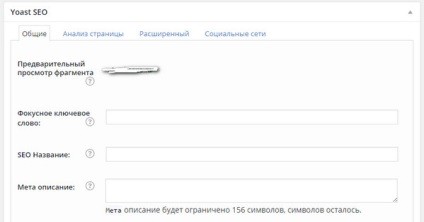
Сам текст або пишемо або вставляємо в поле під значками форматування.
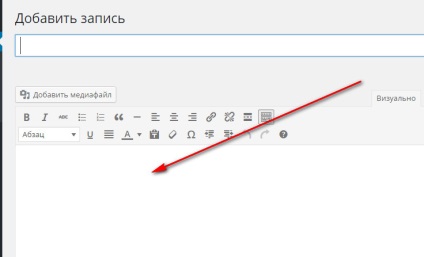
Текст розбивається на абзаци по 5-6 пропозицій, використовуються різні списки (нумеровані і ненумеровані), таблиці, картинки і т.д). Простіше кажучи потрібен різноманітний текст, а не величезна суцільна онуча з буквами.
Для форматування тексту служить блок, де, як в Word можна робити букви жирними, похилими, робити маркований список, нумерований список, виділяти цитатою і т.д.
Підзаголовки робляться так. Виділяємо текст, наприклад «Як розкрутити сайт».
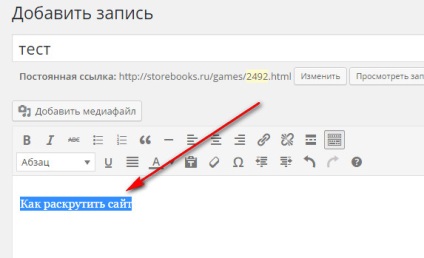
Після цього натискаємо на маленький трикутник поруч з «Абзац», випаде список заголовків, при натисканні на обраний фраза «Як розкрутити сайт» стане відповідним заголовком (H1-H6).
Ніколи не вибирайте «Заголовок 1»
Такий заголовок може бути тільки один і він вже автоматично ставиться в назву статті.
Дотримуємося вкладеність заголовків. Наприклад, спочатку йде заголовок 1 (ця назва статті), потім йде заголовок 2, а не 3 або 4 або 5 і.т.д.
Тема 2 знову може початися, але всередині повинен бути №3. А всередині №3 повинен бути №4 і т.д.
Виділяємо текст майбутньої посилання, наприклад, «тут».
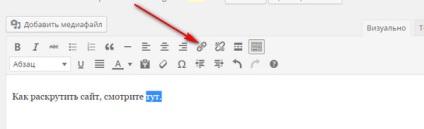
І натискаємо на значок ланцюга. Відкривається вікно.
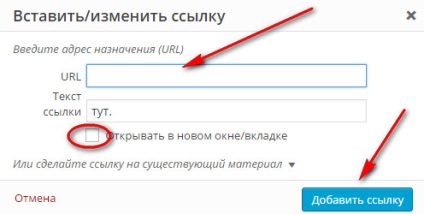
Як вставити зображення
Спочатку в тексті визначаємо місце, де хочемо вставити файл. Місце визначаємо кліком миші.
Для вставки зображення натискаємо на кнопку «Додати мультимедійний».
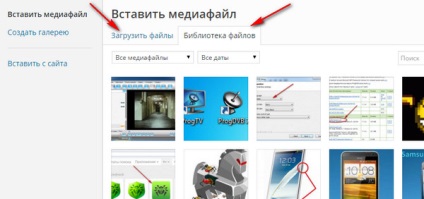
Далі перед нами вибір: можна завантажити новий файл або вставити з бібліотеки файлів (ці файли вже були завантажені раніше на сайт).
Натискаємо "Завантажити файли». Відкривається вікно.
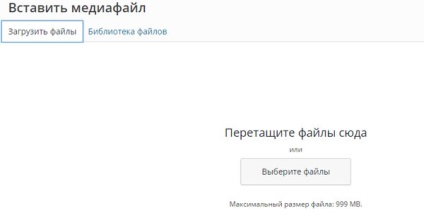
Далі перетягуємо потрібний файл або натискаємо кнопку «Виберіть файли» і вибираємо потрібний.
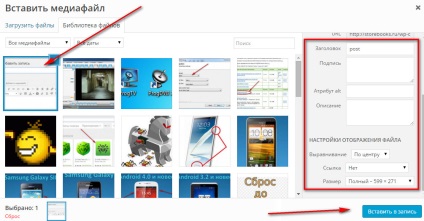
Зліва бачимо, що наш файл вже в бібліотеці файлів. Справа поле в якому записуємо заголовок, тег Alt (обов'язковий для заповнення -Опис зображення), визначаємо як буде розташована картинка (зліва, по центру або праворуч) і натискаємо «Вставити в запис». Картинка вставлена.
відзначаємо рубрику
Кожну статтю обов'язково поміщаємо в одну (не можна поміщати в кілька) рубрику.
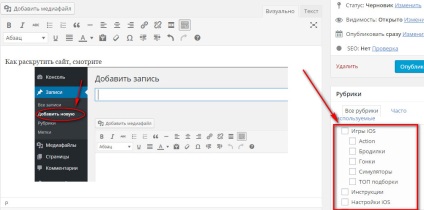
обов'язкові плагіни
Всі плагіни качаємо тільки з офіційного сайту, тобто через адмінку WordPress-інакше можете собі віруси закачати.
Більш того пошук на сайті wordpress організований дуже погано (він просто погано шукає), тому замінюємо його від Яндекса.
Пошук від Яндекса
Тиснемо здоровенну жовту кнопку. Заповнюємо поля.
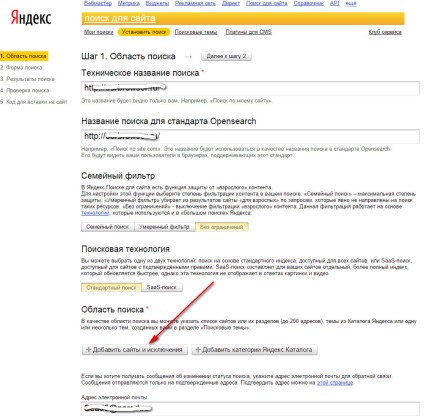
і тисніть кнопку внизу «Далі до кроку 2».
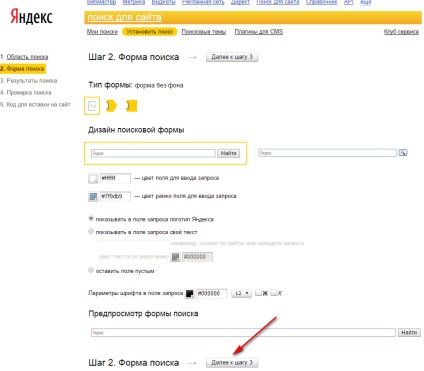
Вибираємо дизайн пошуку і тиснемо «Далі до кроку 3».
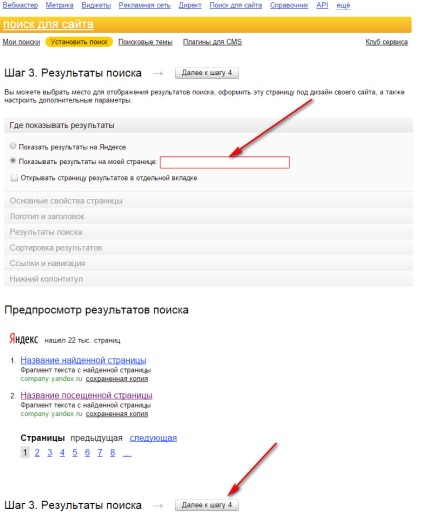
Перевіряємо як працює пошук на сайті і переходимо до кроку 5.
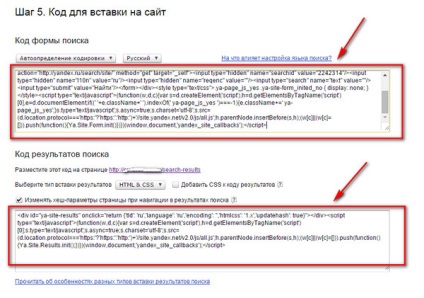
Нижній код вставляємо на створену сторінку Search results. А верхній код вставляємо в віджет. (В адмін панелі заходимо «Зовнішній вигляд» - «Віджети». Вибираємо віджет «текст», туди вставляємо верхній код і перетягуємо в сайдбар.
В результаті з'явиться форма пошуку.
Далі натискаємо на «Модулі для популярних CMS.
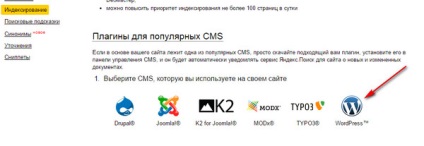
Тут натискаємо на самий останній (wordpress 3.5).
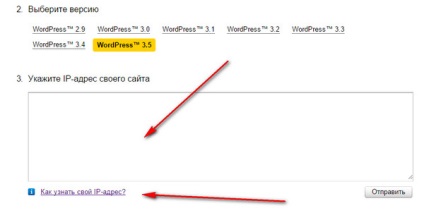
Дізнаємося ip сайту (як робиться -жміте на посилання) і вставляємо його в відповідне поле. Тиснемо кнопку «Відправити».
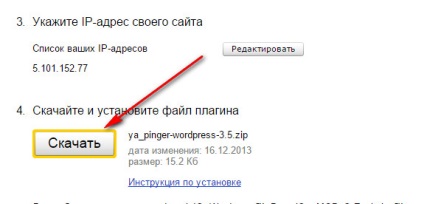
Натискаємо «Завантажити». Пінгер скачаеться на ваш комп'ютер.
Заходимо в адмінку «Модулі» - «Додати новий».
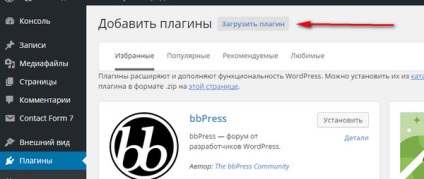
Натискаємо "Завантажити плагін», після завантаження його активуємо.
Додатково ставимо пінг і на інші пошуковики.
Дл яетого в адмінці «Налаштування» - «Написання».
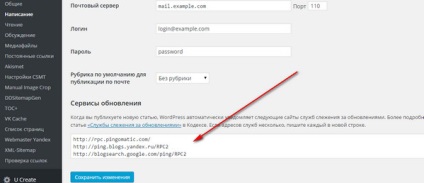
Вписуємо додаткові пінг:
Dagon design sitemap generator
Обов'язковий для установки. Він генерує карту сайту для людей. Наприклад на цьому блозі можна її подивитися.
Після встановлення плагіну налаштуйте його. Як на малюнку.
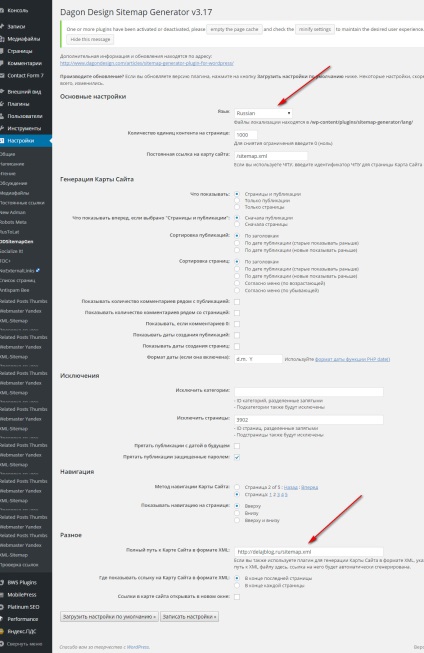
Встановіть російську мову і пропишіть шлях до карти.
В налаштуваннях обов'язково ставимо галочку, де хочемо бачити пов'язані пости.
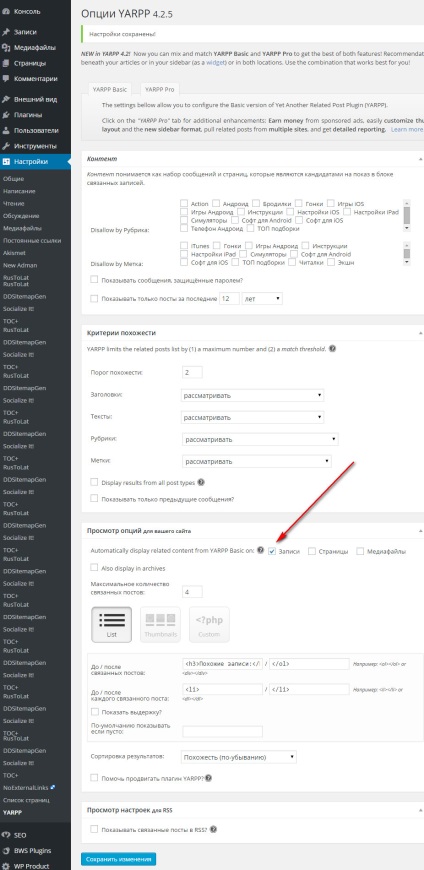
необов'язкові плагіни
Плагін спливаючих картинок
Натискаєте на картинку і вона збільшується тут же, а не в новому вікні.
FancyBox for WordPress (найкращий).
Налаштування віджетів
Custom Sidebars - додаткові налаштування сайдбара.
Можна створити додатковий сайдбар, змінювати рубрики в сайдбарі і т.д.
кешування
WP Super Cache. Ставиться стандартно. В налаштуваннях його включити.
Збільшується швидкість завантаження сайту.
MaxCache платний (10 доларів), але моторошно хороший.